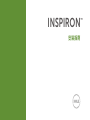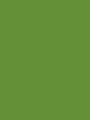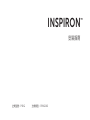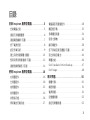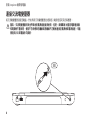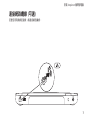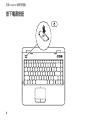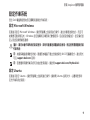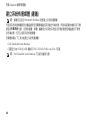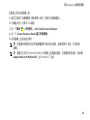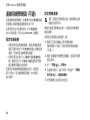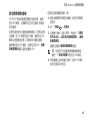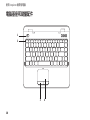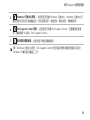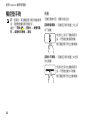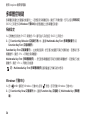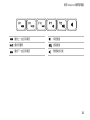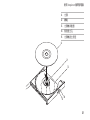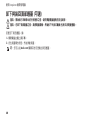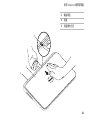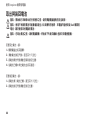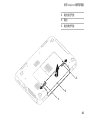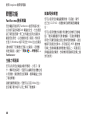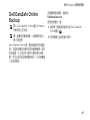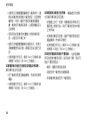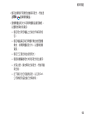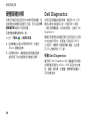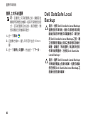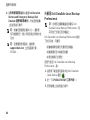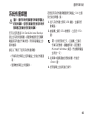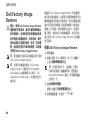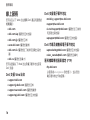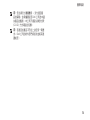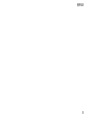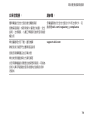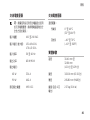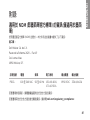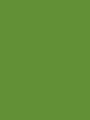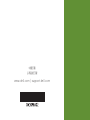安裝指南
INSPIRON
™


安裝指南
法規型號:P20G 法規類型:P20G002
INSPIRON
™

註、警示和警告
註:「註」表示可以協助您更有效地使用電腦的重要資訊。
警示:「警示」表示有可能會損壞硬體或導致資料遺失,並告訴您如何避免發生此類問題。
警告:「警告」表示有可能會導致財產損失、人身傷害甚至死亡。
如果您購買了 Dell n 系列電腦,則本文件中任何有關 Microsoft Windows 作業系統的參考均不適用。
__________________
本文件中的資訊如有變更,恕不另行通知。
© 2011-2012 Dell Inc. 版權所有,翻印必究。
未經 Dell Inc. 書面許可,嚴禁以任何形式複製這些資料。
本文中使用的商標:Dell
™
、DELL 徽標、Inspiron
™
和 DellConnect
™
是 Dell Inc. 的商標;AMD
®
和 Radeon
™
是 Advanced Micro
Devices, Inc. 的商標或註冊商標;Microsoft
®
、Windows
®
和 Windows 開始按鈕徽標 是 Microsoft Corporation 在美國和/或其
他國家/地區的商標或註冊商標。藍芽
®
是 Bluetooth SIG, Inc. 擁有的註冊商標,並授權給 Dell 使用。Blu-ray Disc™ 是 Blu-ray Disc
Association 的商標。
本文件中使用的其他商標和產品名稱是指擁有相應商標和產品名稱的公司實體或其製造的產品。Dell Inc. 對其他公司實體的商標和產
品名稱不擁有任何專有權益。
2012-02 P/N W1KMH Rev. A02

3
安裝 Inspiron 攜帶型電腦. . . . . . . . . . . .5
安裝電腦之前 . . . . . . . . . . . . . . . . . . . . . . . 5
連接交流電變壓器 . . . . . . . . . . . . . . . . . . . . 6
連接網路纜線 (可選) . . . . . . . . . . . . . . . . . . . 7
按下電源按鈕 . . . . . . . . . . . . . . . . . . . . . . . . 8
設定作業系統 . . . . . . . . . . . . . . . . . . . . . . . . 9
建立系統恢復媒體 (建議) . . . . . . . . . . . . . . 10
啟用或停用無線連線 (可選) . . . . . . . . . . . . 12
連線到網際網路 (可
選) . . . . . . . . . . . . . . . . 14
使用 Inspiron 攜帶型電腦. . . . . . . . . . .16
右視圖配件 . . . . . . . . . . . . . . . . . . . . . . . . . 16
左視圖配件 . . . . . . . . . . . . . . . . . . . . . . . . . 18
後視圖配件 . . . . . . . . . . . . . . . . . . . . . . . . . 22
前視圖配件 . . . . . . . . . . . . . . . . . . . . . . . . . 24
狀態指示燈 . . . . . . . . . . . . . . . . . . . . . . . . . 26
停用電池充電功能 . . . . . . . . . . . . . . . . . .
. 27
電腦基座和鍵盤配件 . . . . . . . . . . . . . . . . . 28
觸控墊手勢 . . . . . . . . . . . . . . . . . . . . . . . . . 32
多媒體控制鍵 . . . . . . . . . . . . . . . . . . . . . . . 34
使用光碟機 . . . . . . . . . . . . . . . . . . . . . . . . . 36
顯示幕配件 . . . . . . . . . . . . . . . . . . . . . . . . . 38
卸下與裝回頂部護蓋 (可選) . . . . . . . . . . . .40
取出與裝回電池 . . . . . . . . . . . . . . . . . . . . .44
軟體功能. . . . . . . . . . . . . . . .
. . . . . . . . . . .46
Dell DataSafe Online Backup. . . . . . . . . . 47
Dell Stage . . . . . . . . . . . . . . . . . . . . . . . . .48
解決問題. . . . . . . . . . . . . . . . . . . . . . . . 50
嗶聲代碼. . . . . . . . . . . . . . . . . . . . . . . . . . .50
網路問題. . . . . . . . . . . . . . . . . . . . . . . . . . . 51
電源問題. . . . . . . . . . . . . . . . . . . . . . . . . . . 51
記憶體問題 . . . . . . . . . . . . . .
. . . . . . . . . . 53
鎖定和軟體問題 . . . . . . . . . . . . . . . . . . . . . 53
目錄

4
目錄
使用支援工具 . . . . . . . . . . . . . . . . . . . . 56
Dell Support Center . . . . . . . . . . . . . . . . . 56
My Dell Downloads . . . . . . . . . . . . . . . . . 57
硬體疑難排解 . . . . . . . . . . . . . . . . . . . . . . . 58
Dell Diagnostics . . . . . . . . . . . . . . . . . . . .58
還原作業系統 . . . . . . . . . . . . . . . . . . . . 60
系統還原. . . . . . . . . . . . . . . . . . . . . . . . . . . 61
Dell DataSafe Local
Backup. . . . . . . . . . .62
系統恢復媒體 . . . . . . . . . . . . . . . . . . . . . . . 65
Dell Factory Image Restore . . . . . . . . . . .66
獲得幫助. . . . . . . . . . . . . . . . . . . . . . . . 68
技術支援和客戶服務 . . . . . . . . . . . . . . . . .69
DellConnect . . . . . . . . . . . . . . . . . . . . . . .69
線上服務. . . . . . . . . . . . . . . . . . . . . . . . . . . 70
自動化訂購狀態查詢服務 . . . . . . . . . . . . . . 71
產品資訊. . . .
. . . . . . . . . . . . . . . . . . . . . . . 71
退回產品以進行保固維修或退款 . . . . . . . . 72
在聯絡之前 . . . . . . . . . . . . . . . . . . . . . . . . . 74
與 Dell 公司聯絡 . . . . . . . . . . . . . . . . . . . . 76
尋找更多資訊和資源 . . . . . . . . . . . . . . 78
規格 . . . . . . . . . . . . . . . . . . . . . . . . . . . 80
附錄 . . . . . . . . . . . . . . . . . . . . . . . . . . . 87
適用於 NOM (即墨西哥官方標準) 的資訊
(僅適用於墨西哥) . . . . . . . . . . . . . . . . . . . . 87
索引 . . . . . . . . . . . . . . . . . . . . . . . . . . . 88

5
本章節提供安裝 Dell Inspiron
攜帶型電腦的相
關資訊。
安裝電腦之前
放置電腦時,請選擇可輕鬆連接至電源且通風良
好的位置,並將電腦放置在平坦的表面上。
攜帶型電腦周圍空氣流通不暢可能會造成電腦過
熱。為了防止過熱,請確保在電腦後面至少留出
10.2 cm (4 吋) 的空隙,在所有其他面至少留出
5.1 cm (2 吋) 的空隙。不得將已開機的電腦放置
在密閉的空間 (例如機櫃或抽屜) 中。
警告:請勿阻塞通風口或將物品推入通風
口,或使灰塵積聚在通風口處。請勿將已
開機的 Dell 電腦放置於空氣流通不順暢的
環境 (例如闔上的公事包) 中,或織物表面
(例如地毯) 上。空氣流通受阻可能會損壞
電腦、降低電腦效能或引起火災。電腦在
變熱時會開啟風扇。風扇會發出噪音,這
是正常現象,不表示風扇或電腦有問題。
警示:在電腦上放置或堆疊重物或尖銳物
品,可能會造成電腦永久損壞。
安裝 Inspiron 攜帶型電腦
INSPIRON

6
安裝 Inspiron 攜帶型電腦
連接交流電變壓器
將交流電變壓器連接至電腦,然後再將交流電變壓器的插頭插入電源插座或突波保護器。
警告:交流電變壓器可與世界各地的電源插座配合使用。但是,各個國家/地區的電源連接器
和電源板不盡相同。使用不符合標準的纜線或將纜線不正確地連接至電源板或電源插座,可能
會造成火災或電腦永久損壞。

7
安裝 Inspiron 攜帶型電腦
連接網路纜線 (可選)
若要使用有線網路連線,請連接網路纜線。

8
安裝 Inspiron 攜帶型電腦
按下電源按鈕

9
安裝 Inspiron 攜帶型電腦
設定作業系統
您的 Dell 電腦預組態為您在購買時選擇的作業系統。
設定 Microsoft Windows
若是首次設定 Microsoft Windows,請按照螢幕上的說明進行操作。這些步驟是強制性的,而且可
能需要花點時間完成。Windows 設定螢幕將引導您執行數個程序,包括接受授權合約、設定偏好設
定以及設定網際網路連線。
警示:請勿中斷作業系統的設定程序。否則可能會造成電腦無法使用,而且您將需要重新安裝
作業系統。
註:為確保電腦發揮最佳效能,建議您為電腦下載並安裝最新的 BIOS 和驅動程式,這些程式
可在 support.dell.com 取得。
註:若要獲得有關作業系統和功能的更多資訊,請訪問 support.dell.com/MyNewDell。
設定 Ubuntu
若是首次設定 Ubuntu,請按照螢幕上的說明進行操作。請參閱 Ubuntu 說明文件,以獲得更多特
定於作業系統的資訊。

10
安裝 Inspiron 攜帶型電腦
建立系統恢復媒體 (建議)
註:建議您在設定 Microsoft Windows 時便建立系統恢復媒體。
可使用系統恢復媒體將您的電腦還原至您購買電腦時其所處的作業狀態,同時保留資料檔案 (而不需
要使用作業系統光碟)。如果對硬體、軟體、驅動程式或其他系統設定所做的變更使電腦處於不理想
的作業狀態,您可以使用系統恢復媒體。
您需要具備以下工具才能建立系統恢復媒體:
• Dell DataSafe Local Backup
• 容量至少為 8 GB 的 USB 鑰匙或 DVD-R/DVD+R/Blu-ray Disc (可選)
註:Dell DataSafe Local Backup 不支援可重寫光碟。

11
安裝 Inspiron 攜帶型電腦
若要建立系統恢復媒體,請:
1. 確定已連接交流電變壓器 (請參閱第 6 頁的「連接交流電變壓器」)。
2. 在電腦中插入光碟或 USB 鑰匙。
3. 按一下開始
→ 所有程式 → Dell DataSafe Local Backup。
4. 按一下 Create Recovery Media (建立恢復媒體)。
5. 按照螢幕上的說明進行操作。
註:若要獲得有關使用系統恢復媒體還原作業系統的資訊,請參閱第 65 頁的「系統恢復
媒體」。
註:建議您在設定 Microsoft Windows 時便建立密碼重設磁碟。若要獲得更多資訊,請參閱
support.dell.com/MyNewDell 上的 Windows 7 支援。

12
安裝 Inspiron 攜帶型電腦
啟用或停用無線連線 (可選)

13
安裝 Inspiron 攜帶型電腦
若要啟用或停用無線連線,請:
1. 確定您的電腦已經開啟。
2. 在鍵盤上同時按 <Fn> 鍵和功能鍵列上的 <
> 鍵。
會在螢幕上顯示目前的無線電狀態。
已啟用無線連線
已停用無線連線
3. 再次同時按 <Fn> 鍵和 < > 鍵,以在已啟用無線連線或已停用無線連線的狀態之間切換。
註:當您需要在飛機上停用所有無線電時,無線連線按鍵可讓您快速關閉無線電 (Wi-Fi 和
藍芽)。

14
安裝 Inspiron 攜帶型電腦
連線到網際網路 (可選)
若要連線到網際網路,您需要外接式數據機或網
路連線以及網際網路服務提供者 (ISP)。
如果您原先並未訂購外接式 USB 數據機或
WLAN 配接器,您可以從 dell.com 上購買。
設定有線連線
• 如果您使用的是撥號連線,請先將電話線連
接至可選外接式 USB 數據機和牆上的電話連
接器,然後再設定網際網路連線。
• 如果您使用的是 DSL 或纜線/衛星數據機連
線,請與您的 ISP 或蜂巢式電話服務部門聯
絡以獲得有關設定的說明。
若要完成有線網際網路連線的設定,請按照
第 15 頁的「設定網際網路連線」中的說明
進行操作。
設定無線連線
註:若要設定無線路由器,請參閱路由器
隨附的說明文件。
需要先連接至無線路由器,才能使用無線網際
網路連線。
若要設定無線路由器連線,請:
1. 確保已在您的電腦上啟用無線連線
(請參閱第 12 頁的「啟用或停用無線連
線
(可選)」)。
2. 儲存並關閉所有開啟的檔案,結束所有開
啟的程式。
3. 按一下開始 → 控制台。
4. 在搜尋方塊中,鍵入網路,然後按一下網路
和共用中心 → 連線到網路。
5. 按照螢幕上的說明完成設定。

15
安裝 Inspiron 攜帶型電腦
設定網際網路連線
ISP 和 ISP 提供的服務因國家/地區而異。請與
您的 ISP 聯絡,以瞭解其在您所在國家/地區提
供的服務。
如果您過去曾成功連線到網際網路,但現在卻無
法連線,則 ISP 服務可能已中斷。請與您的 ISP
聯絡以檢查服務狀態,或稍後再次嘗試連線。
請準備好您的 ISP 資訊。如果您沒有 ISP,連線
到網際網路精靈可協助您獲得 ISP。
若要設定網際網路連線,請:
1. 儲存並關閉所有開啟的檔案,結束所有開啟
的程式。
2. 按一下開始
→ 控制台。
3. 在搜尋方塊中,鍵入網路,然後按一下網路
和共用中心 → 設定新的連線或網路 → 連線
到網際網路。
螢幕上將顯示連線到網際網路視窗。
註:如果您不知道要選擇何種連線類型,
請按一下協助我選擇或與您的 ISP 聯絡。
4. 按照螢幕上的說明進行操作,使用 ISP 提供
的設定資訊完成設定。

16
使用 Inspiron 攜帶型電腦
本章節提供 Inspiron
攜帶型電腦上所提供各配件的相關資訊。
右視圖配件
1 2 3 4 5 6 7
INSPIRON

17
使用 Inspiron 攜帶型電腦
1
光碟機 — 播放或錄製 CD、DVD 和 Blu-ray Disc (可選)。若要獲得更多資訊,請參閱第
36 頁的「使用光碟機」。
2
光碟機指示燈 — 按光碟機退出按鈕,或光碟機讀取插入的光碟時,該指示燈閃爍。
3
光碟機退出按鈕 — 按該按鈕可打開光碟機承載器。
4
緊急退出孔 — 如果按退出按鈕時光碟機承載器無法打開,可使用它打開光碟機承載器。若要
獲得更多資訊,請參閱第 36 頁的「使用緊急退出孔」。
5
音效輸出/耳機連接器 — 可連接一副耳機,或將音效傳送至主動式喇叭或音效系統。
6
音效輸入/麥克風連接器 — 可連接麥克風或輸入訊號,以便配合音效程式使用。
7
USB 3.0 連接器 — 可在電腦與 USB 裝置之間更快地傳輸資料。

18
使用 Inspiron 攜帶型電腦
左視圖配件
1 2 3 4
ページが読み込まれています...
ページが読み込まれています...
ページが読み込まれています...
ページが読み込まれています...
ページが読み込まれています...
ページが読み込まれています...
ページが読み込まれています...
ページが読み込まれています...
ページが読み込まれています...
ページが読み込まれています...
ページが読み込まれています...
ページが読み込まれています...
ページが読み込まれています...
ページが読み込まれています...
ページが読み込まれています...
ページが読み込まれています...
ページが読み込まれています...
ページが読み込まれています...
ページが読み込まれています...
ページが読み込まれています...
ページが読み込まれています...
ページが読み込まれています...
ページが読み込まれています...
ページが読み込まれています...
ページが読み込まれています...
ページが読み込まれています...
ページが読み込まれています...
ページが読み込まれています...
ページが読み込まれています...
ページが読み込まれています...
ページが読み込まれています...
ページが読み込まれています...
ページが読み込まれています...
ページが読み込まれています...
ページが読み込まれています...
ページが読み込まれています...
ページが読み込まれています...
ページが読み込まれています...
ページが読み込まれています...
ページが読み込まれています...
ページが読み込まれています...
ページが読み込まれています...
ページが読み込まれています...
ページが読み込まれています...
ページが読み込まれています...
ページが読み込まれています...
ページが読み込まれています...
ページが読み込まれています...
ページが読み込まれています...
ページが読み込まれています...
ページが読み込まれています...
ページが読み込まれています...
ページが読み込まれています...
ページが読み込まれています...
ページが読み込まれています...
ページが読み込まれています...
ページが読み込まれています...
ページが読み込まれています...
ページが読み込まれています...
ページが読み込まれています...
ページが読み込まれています...
ページが読み込まれています...
ページが読み込まれています...
ページが読み込まれています...
ページが読み込まれています...
ページが読み込まれています...
ページが読み込まれています...
ページが読み込まれています...
ページが読み込まれています...
ページが読み込まれています...
ページが読み込まれています...
ページが読み込まれています...
ページが読み込まれています...
ページが読み込まれています...
-
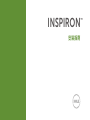 1
1
-
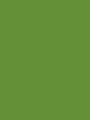 2
2
-
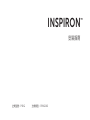 3
3
-
 4
4
-
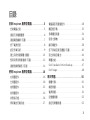 5
5
-
 6
6
-
 7
7
-
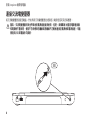 8
8
-
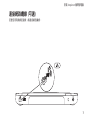 9
9
-
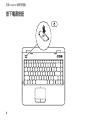 10
10
-
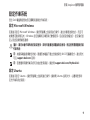 11
11
-
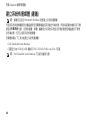 12
12
-
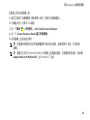 13
13
-
 14
14
-
 15
15
-
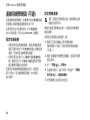 16
16
-
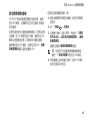 17
17
-
 18
18
-
 19
19
-
 20
20
-
 21
21
-
 22
22
-
 23
23
-
 24
24
-
 25
25
-
 26
26
-
 27
27
-
 28
28
-
 29
29
-
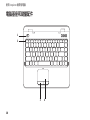 30
30
-
 31
31
-
 32
32
-
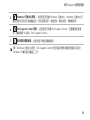 33
33
-
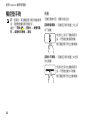 34
34
-
 35
35
-
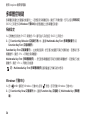 36
36
-
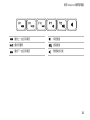 37
37
-
 38
38
-
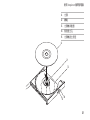 39
39
-
 40
40
-
 41
41
-
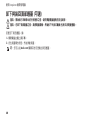 42
42
-
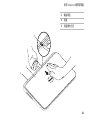 43
43
-
 44
44
-
 45
45
-
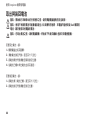 46
46
-
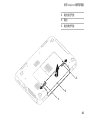 47
47
-
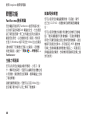 48
48
-
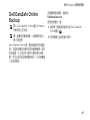 49
49
-
 50
50
-
 51
51
-
 52
52
-
 53
53
-
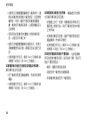 54
54
-
 55
55
-
 56
56
-
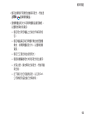 57
57
-
 58
58
-
 59
59
-
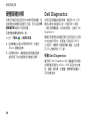 60
60
-
 61
61
-
 62
62
-
 63
63
-
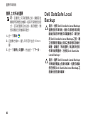 64
64
-
 65
65
-
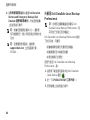 66
66
-
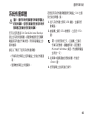 67
67
-
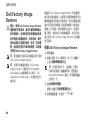 68
68
-
 69
69
-
 70
70
-
 71
71
-
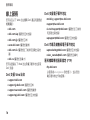 72
72
-
 73
73
-
 74
74
-
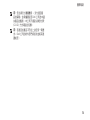 75
75
-
 76
76
-
 77
77
-
 78
78
-
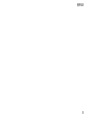 79
79
-
 80
80
-
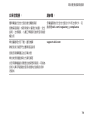 81
81
-
 82
82
-
 83
83
-
 84
84
-
 85
85
-
 86
86
-
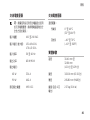 87
87
-
 88
88
-
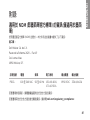 89
89
-
 90
90
-
 91
91
-
 92
92
-
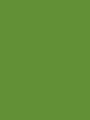 93
93
-
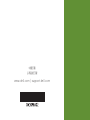 94
94
関連論文
-
Dell Inspiron M411R クイックスタートガイド
-
Dell Inspiron M511R クイックスタートガイド
-
Dell Inspiron M511R クイックスタートガイド
-
Dell Inspiron One 2205 クイックスタートガイド
-
Dell Inspiron One 2205 クイックスタートガイド
-
Dell Inspiron Zino HD 410 クイックスタートガイド
-
Dell Inspiron Zino HD 410 クイックスタートガイド
-
Dell Inspiron One 2310 クイックスタートガイド
-
Dell Inspiron M411R ユーザーマニュアル
-
Dell Inspiron M411R ユーザーマニュアル